Embora o Skype exiba apenas mensagens recentes por padrão, você pode ver as interações mais antigas selecionando Ver mensagens antigas no menu Conversas. Como alternativa, veja as mensagens que você excluiu de uma conversa usando um programa gratuito para ler o conteúdo do arquivo de banco de dados do Skype.
Ver mensagens mais antigas
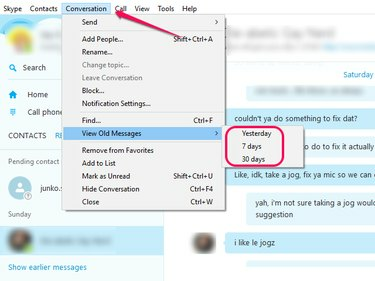
Crédito da imagem: Imagem cortesia da Microsoft
Para exibir mensagens mais antigas, abra o Conversação menu e passe o cursor sobre Ver mensagens antigas. No menu suspenso, selecione Ontem, 7 dias ou 30 dias, dependendo de quanto tempo você deseja voltar.
Vídeo do dia
Gorjeta
O Skype pode exibir apenas mensagens com menos de um mês. Visualize mensagens enviadas ou recebidas há mais de 30 dias usando uma ferramenta para ler o conteúdo do arquivo de banco de dados do Skype.
Ver mensagens que você excluiu
A remoção de mensagens no Skype oculta essas interações da visualização, mas não as exclui do arquivo de banco de dados do programa.
Gorjeta
Para excluir permanentemente mensagens do arquivo de banco de dados e, portanto, evitar que os usuários leiam as mensagens excluídas, abra o
Skype menu e selecione Privacidade. Clique no Apagar o histórico botão.Passo 1
Baixar e instalar Skyperious, SkypeLogView ou Visualizador de log do Skype. Esses aplicativos gratuitos são projetados para abrir e ler o conteúdo do arquivo de banco de dados do Skype.
Passo 2
Inicie o aplicativo que você acabou de instalar e abra o arquivo main.db localizado no seguinte diretório:
C: \ Users \ YourWindowsUsername \ AppData \ Roaming \ Skype \ YourSkypeUsername
etapa 3
Use o navegador do aplicativo para localizar a conversa que contém as mensagens excluídas.




